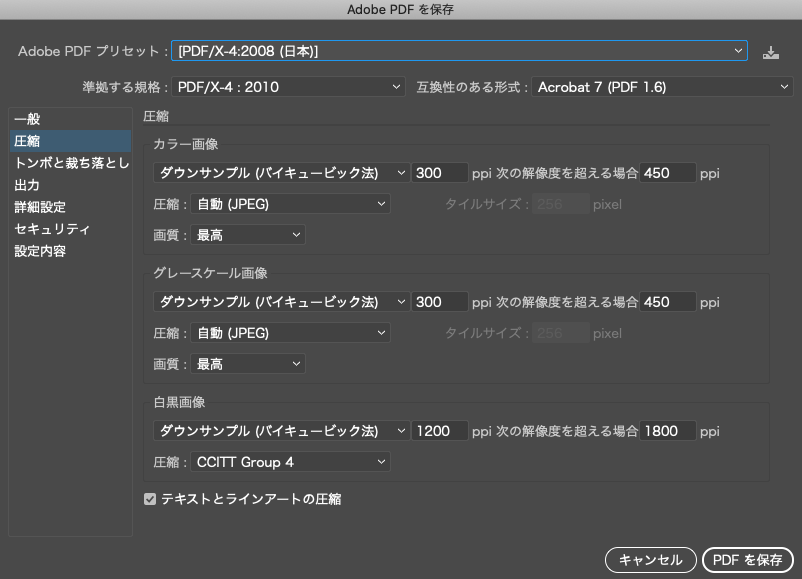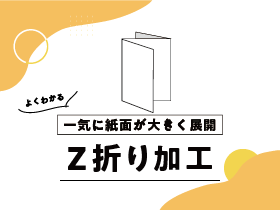印刷データは高画質な写真やイラストなどを使用する事が多いため、どうしてもデータサイズが大きくなりがちです。しかしデータサイズが大きくなるにつれ、PCの処理能力をじわじわと使ってしまい、作業スピードが遅くなりがちです。A4サイズのチラシで1GBを超えるようなデータであれば見直してみると良いでしょう。
なるべく高画質な状態で印刷したいものですが、必要以上に高画質なデータである必要はありません。今回は作業データを適切に軽量化して、スムーズな作業環境を整えるポイントをご紹介いたします。
【ポイント①】画像を適切に圧縮しよう
データサイズが大きくなってしまう原因で、最も多いのが「解像度が必要以上に大きすぎる」ケースです。
解像度とは、画像の鮮明さを左右するポイントの一つです。解像度が高いほど鮮明になり、低ければぼんやりした画像になります。当然「なるべく鮮明に印刷したい」という気持ちになりますが、「解像度をとにかく高くすれば良い」というものではありません。
例えばA4サイズのチラシ全面に画像を配置する場合、A4サイズ(297mm×210mm)に見合った解像度があれば十分になります。必要以上に解像度が高い画像が配置されていても、データサイズが大きくなるだけで、それ以上画像が鮮明になることはありません。つまり、データサイズだけが肥大化しメリットはまったくないと言っても過言ではないのです。
まずは素材となる画像を配置した後、解像度をチェックしてみてください。Photoshopの場合は、[イメージ] > [画像解像度]で確認することができます。
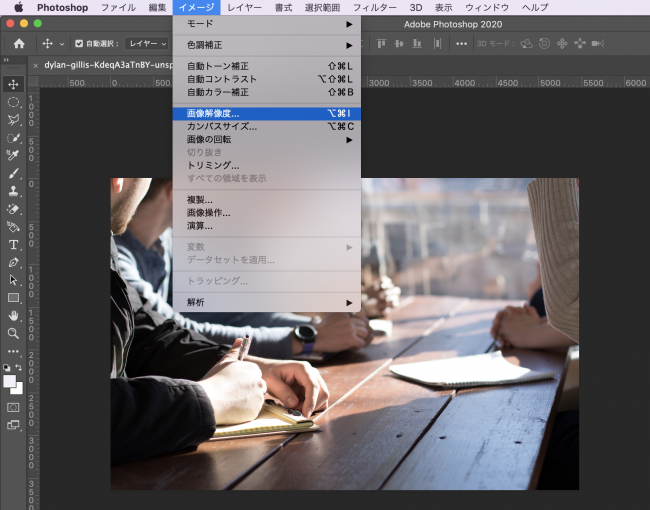
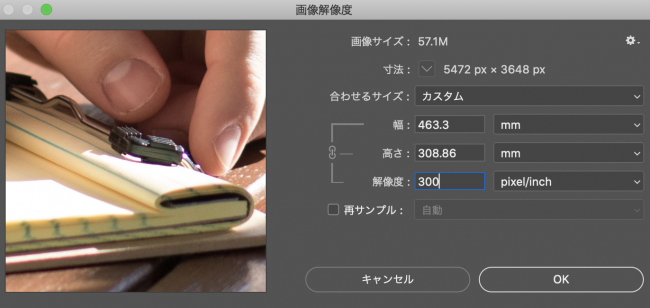
再サンプルのチェックを外して、下記の目安を参考にしながら、解像度の入力ボックスに数値を入力してみてください。フルカラーの場合は300〜350になります。この数字を入れた時の幅と高さが、印刷で使えるサイズになります。上の画像では463.3mmと308.86mmと表示されていますね。A4サイズのチラシに使うのであれば十分なサイズです。
【解像度の目安】
フルカラーの印刷物の場合・・・300〜350dpi
グレースケールの場合・・・600dpi
モノクロ二階調の場合・・・1,200dpi
解像度についてはこちらでも詳しくご紹介しています。合わせてご覧ください。
【参考記事】
【ポイント②】パスが多すぎるオブジェクトはラスタライズ(画像化)しよう
イラストなどのオブジェクトを配置した後に、データサイズが急に大きくなってしまうケースがあります。その際に多い原因は「パスが多すぎる」点です。
パスとは、Illustrator上でオブジェクトを構成する、点や線のことです。シンプルな図形であればパスの数は少なく、データサイズに大きな影響を与えることはありません。しかし、複雑な模様や、特殊な効果を使用している場合はパスが多くなる傾向があります。
例えば下のようなレース模様などの、細かい点や線が多いデータです。
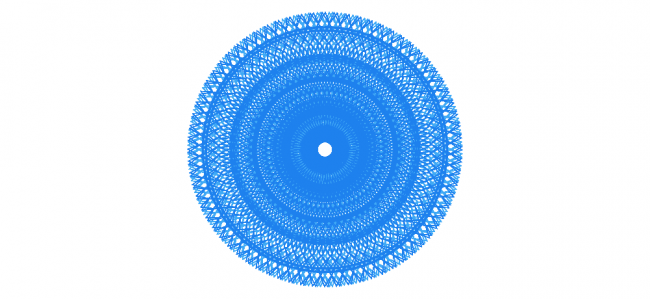
このような場合は「ラスタライズ」をしてみてください。Illustratorの場合は、[オブジェクト] > [ラスタライズ]で処理することができます。
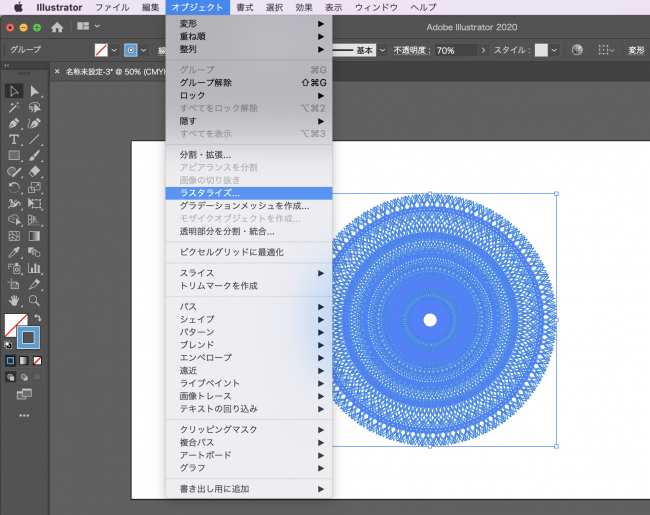
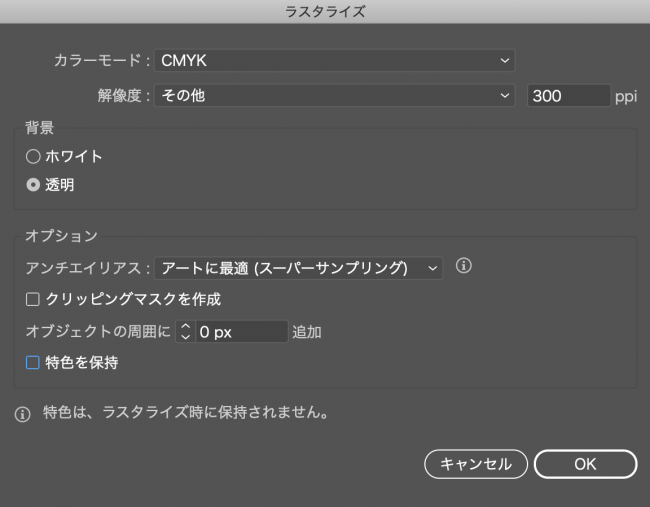
解像度を「その他」にして、右側の入力ボックスには解像度は先ほどの目安を参考に数値を入力してください。必要以上に解像度を高くすると、データサイズを軽量化する事ができなくなりますのでご注意ください。
背景は透明、特色を保持はチェックを外しましょう。OKボタンを押すと、オブジェクトがラスタライズ(画像化)されデータサイズが圧縮されます。
【ポイント③】PDF入稿にしよう
さて、いよいよ印刷データを入稿する際には「PDF入稿」を心がけてみましょう。データサイズを圧縮することに加えて多くのメリットがあります。
PDFの形式は[PDF/X-1a:2001(日本)]または、[PDF/X-4:2008(日本)]を推奨しております。
メリット1:文字化けのリスクがない
文字をアウトライン化していないIllustratorファイルなどで入稿した場合に、自分のPCで使用しているフォントが、相手先のPCにないと文字化けが起こります。このような場合は印刷を進める事ができません。PDFでファイルを保存すると、フォントを埋め込む事ができるのでこのようなトラブルが起きません。
メリット2:画像のリンク切れのリスクがない
Illustratorなどのデータに画像をリンク配置している場合は、元画像を同じフォルダに格納しておく事が一般的です。しかし、うっかり元画像を入れ忘れてしまうとリンク切れとなってしまい画像が表示されず、印刷を進める事ができません。PDFでファイルを保存する場合、フォントと同様に画像も埋め込みとなりますので、やはりトラブルが起きにくくなります。※IllustratorやIndesign上で画像を埋め込むこともできますが、データサイズが大きくなる原因になるため推奨していません。
メリット3:余分なデータサイズが圧縮される
PDFでファイルを保存する際に、適切な解像度に抑えてPDFファイルにすることができます。下記の図は、Adobe PDFプリセット[PDF/X-4:2008(日本)]を選択した場合です。[圧縮]の項目をクリックすると、どの程度の解像度になるか確認することができます。
※グレースケール画像の解像度は600ppiではなく300ppiになるように設定されているため、ご注意ください
いかがでしたでしょうか。適切な処理を行うことによって作業スピードは大幅にアップし、データの受け渡しなどもスムーズになります。データサイズが大きくなって困っているという場合は、是非これらの設定を試してみてください。
入稿データについて気になる点などがありましたら、新晃社へお気軽にご相談ください。円滑な作業環境を整えるには、お早めのご相談がお勧めです。皆様からのお問い合わせをお待ちしております。